时间:2021-10-14 09:32:14 作者:红领巾 来源:系统之家 1. 扫描二维码随时看资讯 2. 请使用手机浏览器访问: https://m.xitongzhijia.net/xtjc/20211014/229554.html 手机查看 评论 反馈
Win11正式版已经上线了,目前正在分批推送当中,相信很多朋友都已经安装上了新系统了,不过有些人却遇到Win11系统无法启动的问题,下面这些方法或许能够帮助你修复好它。

一些用户报告说,win11系统无法在他们的 PC 上启动,这可能与某些硬件要求或 TPM 和安全启动设置有关。
作为第一个建议,您应该确保您的计算机具有运行最新操作系统的最低功能。
启用可信平台模块似乎是最有效的方法之一。
如果您想启动win11系统,检查安全启动状态肯定会有所帮助。
在此期间,微软在其最新版本win11系统 上吸引了很多关注。设计、视觉功能和出色的升级只是用户寻求的一些功能。
在查看了一些最有价值的论坛后,我们发现win11系统 在某些情况下无法启动。我们理解对于那些等待新改进的人来说是多么烦人。
根据我们的选择,这是最常见的报告表现形式:
这台电脑无法运行win11系统——虽然这台电脑不满足运行win11系统 的系统要求,但你将继续获得 Windows 10 更新。
您还可能会遇到一些关于您的 PC 需要支持 TMP 2.0 和安全启动的消息。下图显示了此类问题的示例。
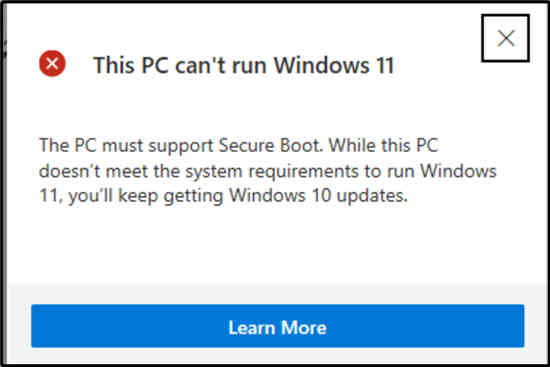
幸运的是,所有这些问题都有一些解决方案,因此您不必担心。
这篇文章肯定会不清楚重要信息,并且还将提供您应该考虑的最佳选项,以使您的win11系统 工作。
如果win11系统 无法启动,我该怎么办?
一、确保您的 PC 满足最低要求
凭借其新功能,最新的操作系统还提出了一些特定需求。首先,您必须检查您的计算机是否能够支持win11系统 的最低要求。
考虑到如果您的 PC 基于旧规格,它可能与您要启动的操作系统不兼容。因此,我们建议您查看以下所需的功能:
64位处理器
1GHz 时钟速度(至少 2 个内核)
4GB 内存
64GB 硬盘
UEFI,支持安全启动
可信平台模块 (TPM) 2.0 或更新版本
9 英寸显示屏,最低分辨率为 1366 x 768
与带有 WDDM 2.0 驱动程序的 DirectX 12 或更高版本兼容
高性能英特尔和 AMD
请注意,您还可以查看支持Intel和AMDwin11系统 的处理器列表,从而大大简化您的工作。
如果您确定您的 PC 与最新的操作系统兼容,但win11系统 仍未启动,请按照以下步骤操作
二、检查是否启用了TPM
1、按Windows+R键盘快捷键。
2、打开“运行”对话框后,键入tpm.msc,然后单击“确定”。
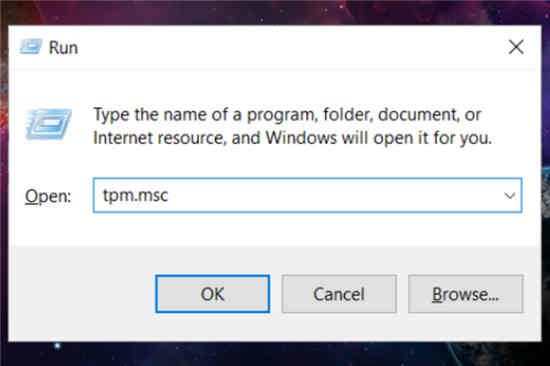
3、看看状态部分,并确保你看到下面的消息:牛逼他TPM是准备就绪。
如果这是可信平台模块中出现的内容,则您的 TPM 已启用并且应该可以正常工作。如果您看不到上述消息,请务必阅读以下步骤。
三、更新 TPM 以启动win11系统
1、重新启动系统。
2、打开设备管理器。
3、展开安全设备选项卡,然后右键单击TPM 设备,然后选择更新驱动程序。
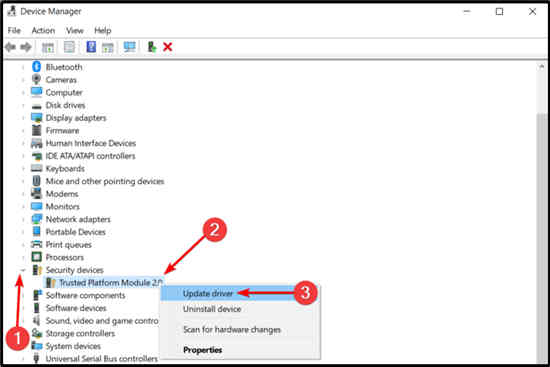
4、单击自动搜索驱动程序。
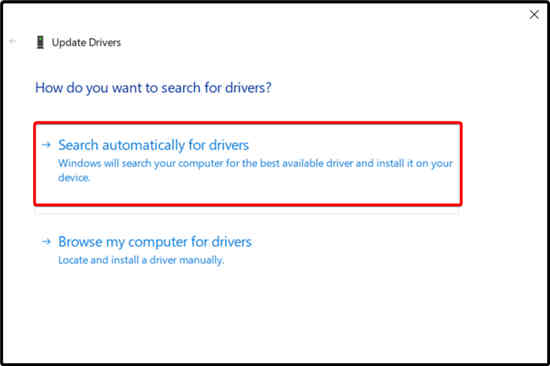
5、操作系统将自动扫描和更新任何所需的驱动程序。
6、重新启动您的电脑。
如果这没有帮助,我们建议DriverFix自动扫描丢失或过时的驱动程序,除了 TMP 设备,它会扫描您的整个 PC 并提示您选择要更新的驱动程序。
四、启用安全启动
1、按Windows+R。
2、在打开的运行对话框中,输入msinfo32,然后单击确定。
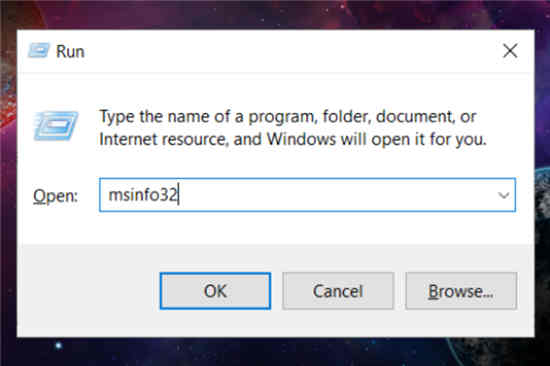
3、查看Secure Boot State,并检查状态。
4、如果您的计算机不支持安全启动,状态将为Unsupported。
5、如果您看到选项On,那么一切都很好。
6、如果它是Off,则完全按照步骤操作。
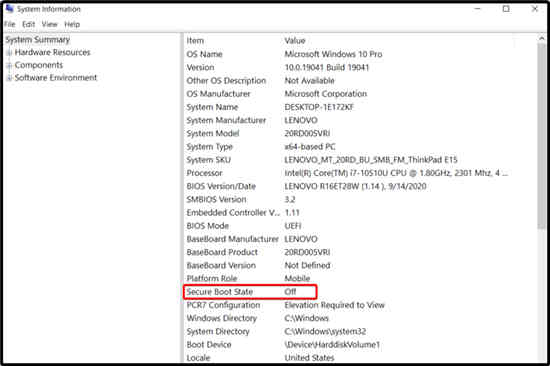
7、转到BIOS 菜单,然后单击引导选项卡。
8、单击Advanced mode,然后搜索Secure Boot选项。
9、启用它,保存更改,然后退出。
10、重新启动系统。
请注意,您可以通过打开PC 健康检查工具来检查兼容性,然后验证它是否通过测试。如果它看起来仍然被禁用,则可能是与您的计算机规格有关的问题。
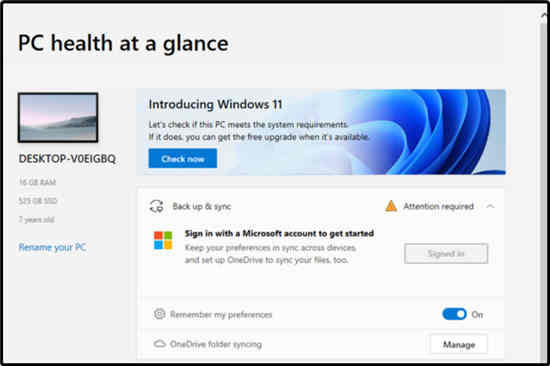
我们确保只提供有价值的选项,这将轻松保证您的win11系统 启动问题。
如您所见,一些最有效的方法与可信平台模块有关。因此,我们强烈建议您同时查看我们专门针对win11系统 和 TMP 的指南。
发表评论
共0条
评论就这些咯,让大家也知道你的独特见解
立即评论以上留言仅代表用户个人观点,不代表系统之家立场